CoNETS版デジタル教科書 教材インストールガイド(指導者用)ダウンロード版
ご用意するもの
- ライセンス証明書
- かんたん導入マニュアル
インストール手順
1.システム設定
CoNETSビューア初回起動時には、パスワードを求められます。
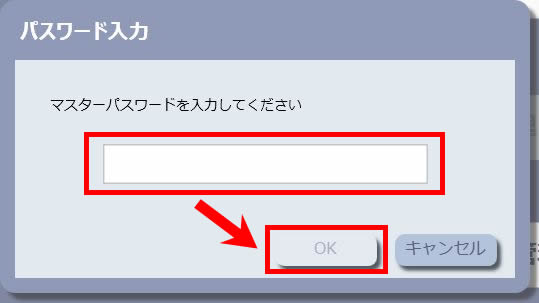
ライセンス証明書に同梱してある「かんたん導入マニュアル」に記載の「マスターパスワード」を入力して、「OK」をクリックしてください。
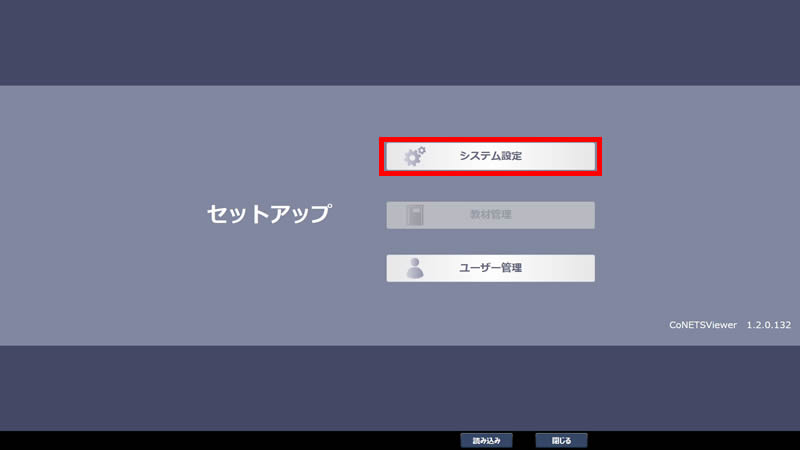
「セットアップ」画面になります。「システム設定」をクリックしてください。
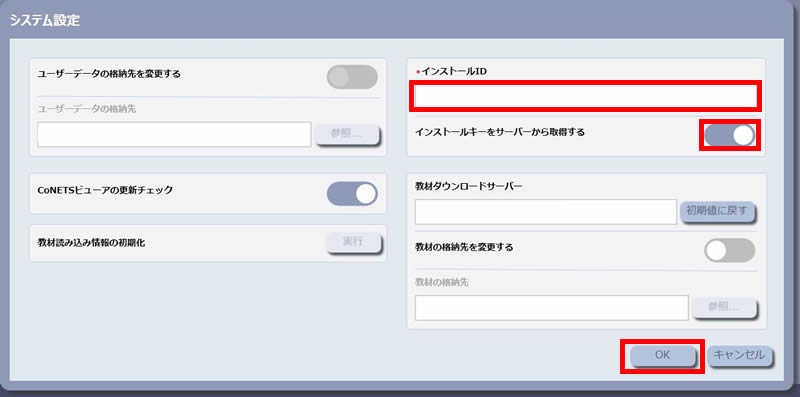
「システム設定」画面が開きます。
「インストールID」欄には、「ライセンス証明書」の「インストールID(CoNETS共通お客様ID)」を入力してください。
また、「インストールキーをサーバーから取得する」をオンにし、「OK」をクリックします。
2.ライセンス情報の更新
「システム設定」を終え、再び「セットアップ」画面に移ります。
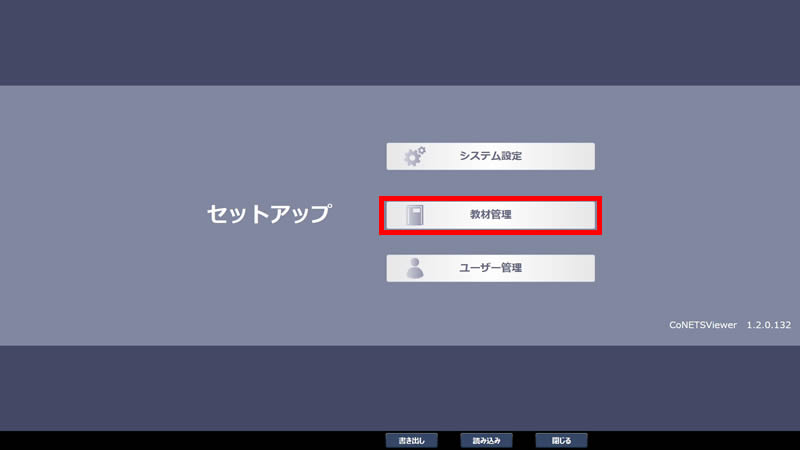
「教材管理」がクリックできるようになっています。「教材管理」をクリックします。
「教材インストール」画面が表示されます。
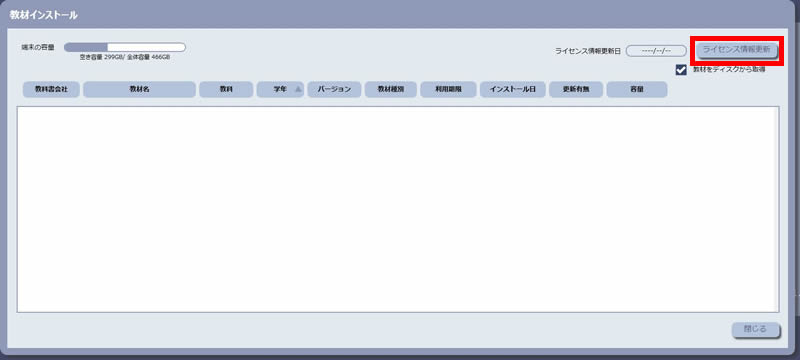
右上の「ライセンス情報更新」をクリックします。
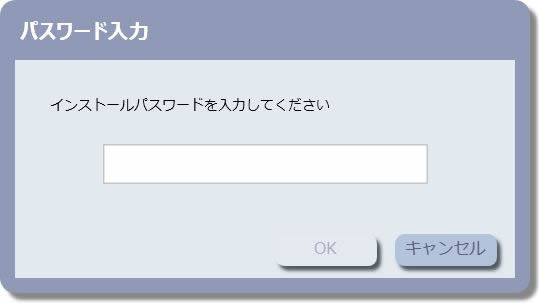
「パスワード入力」画面が表示されたら、ライセンス証明書に記載の「インストールパスワード(お客様初期パスワード)」を入力してください。
「初期パスワードの変更」の手順により、初期パスワードを変更している場合には、変更したパスワードを入力してください。
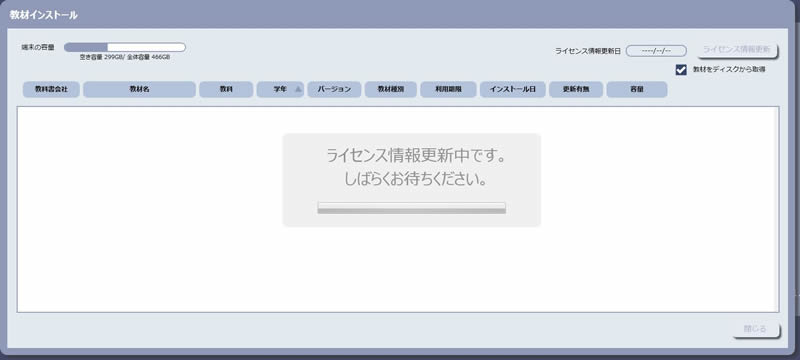
ライセンス情報をインターネット上から取得しています。
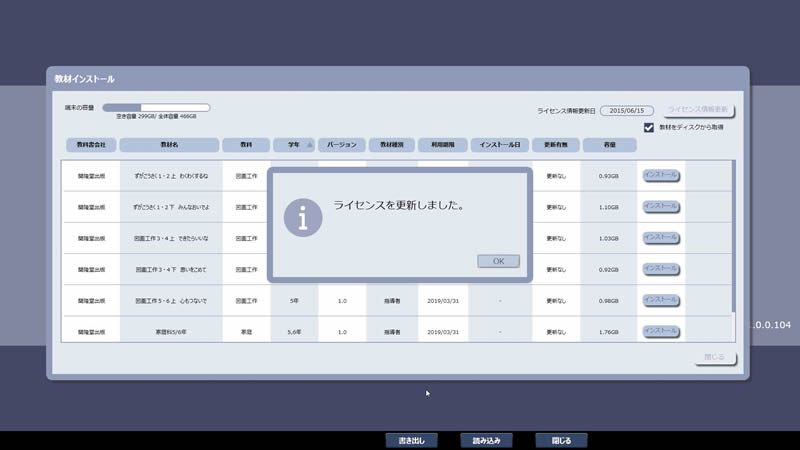
ライセンス情報の取得を終えました。ライセンスされている教材がリスト表示されています。
3.教材のインストール
「教材インストール」画面で、右上の「教材をディスクから取得」のチェックをはずします。
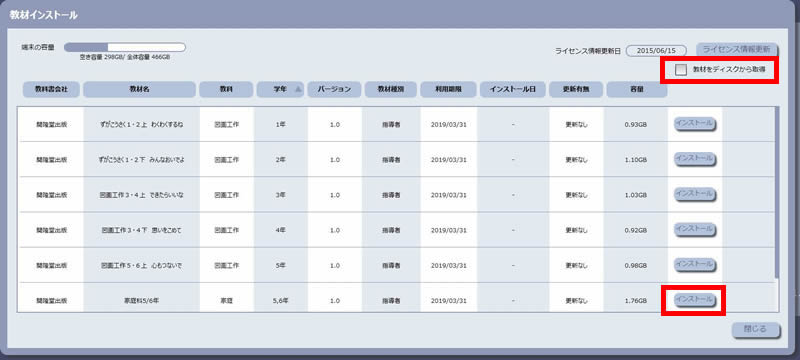
表示されている教材のうち、インストールしていないものは、「インストール」のボタンが表示されています。
インストールしたい教材の「インストール」ボタンをクリックします。
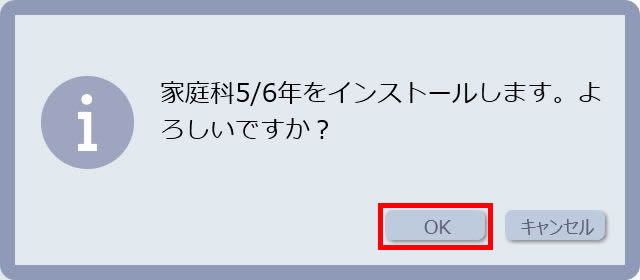
インストールの確認が表示されます。「OK」をクリックします。
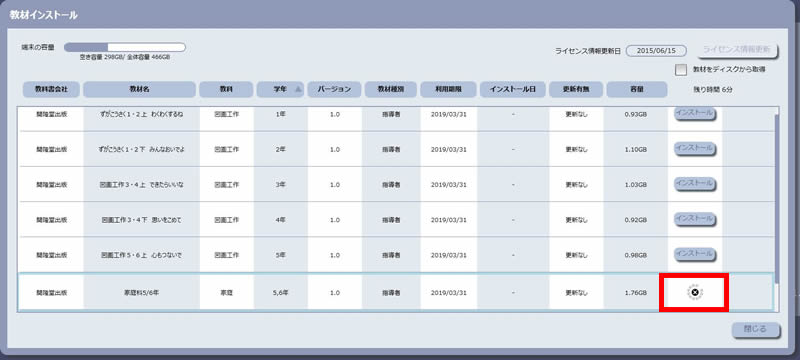
教材をインストール中は上のように表示されます。
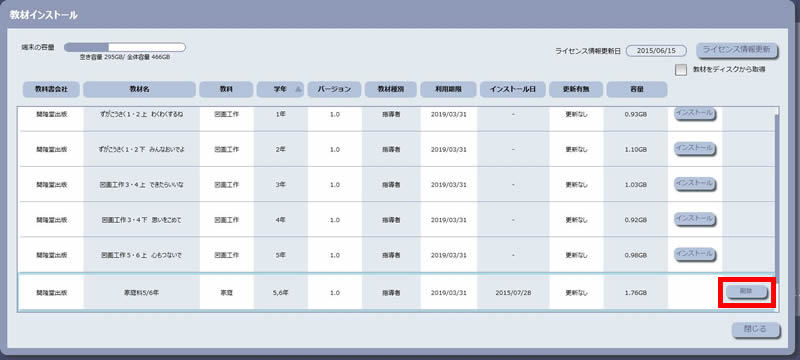
インストールが終わると、教材インストール画面で、「インストール」ボタンが消えて、「削除」ボタンが表示されます。
この状態になれば、その教材はインストールされていることを意味します。
以上で教材のインストールは終わりました。複数の教材をインストールする場合には、「教材のインストール」から同様の手順を繰り返してください。
